Aussi surprenant que cela puisse paraître, ce problème de carte SD est souvent rencontré par de nombreux utilisateurs. Il y a quelque temps, lorsque j'ai pensé à faire une sauvegarde de mes vidéos, j'ai rencontré le même problème. Il s'agit le plus souvent d'une erreur logique, mais elle peut aussi être due à une carte SD corrompue ou à des fichiers vidéo endommagés. Dans ce guide, je vais vous dire ce que j'ai fait lorsque j'ai pu visionner les vidéos de ma carte SD sur l'appareil photo mais pas sur l'ordinateur.

Partie 1 : Quelques vérifications de base pour visionner des vidéos indisponibles sur votre ordinateur
Avant de prendre des mesures drastiques, assurez-vous de faire quelques vérifications préliminaires pour accéder à vos vidéos. Si une erreur logique est à l'origine de l'indisponibilité de vos vidéos, ces suggestions peuvent y remédier.
Solution 1 : Vérifiez l'emplacement de la vidéo
Si vous pouvez visualiser les vidéos sur la carte SD de l'appareil photo mais pas sur l'ordinateur, il se peut que vous ne regardiez pas au bon endroit. Lorsque vous connectez votre carte SD, allez dans le dossier DCIM de celle-ci, car c'est là que sont stockées la plupart des photos et vidéos. Dans certains cas, ils sont stockés dans "Vidéos" ou dans tout autre dossier également. Vous pouvez également aller dans la barre de recherche et entrer le nom de la vidéo pour la rechercher.
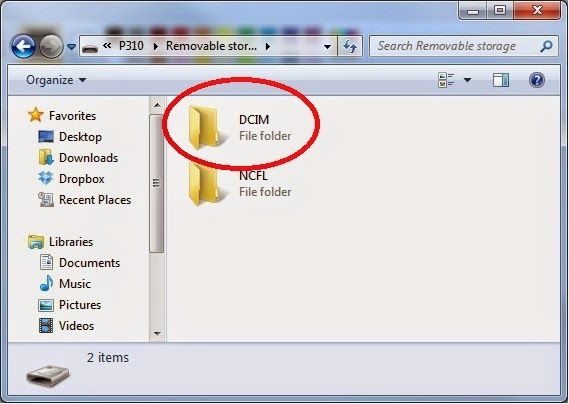
Correction 2 : Vérifier si la vidéo a été divisée en segments
Si vous avez enregistré une longue vidéo sur votre caméra, il y a de fortes chances qu'elle ait pu être divisée en différents segments/chapitres. Parfois, l'appareil enregistre ces chapitres dans différents formats qui pourraient être cachés sur l'Explorateur.
Par exemple, s'il s'agit d'un fichier MP4, votre appareil photo a pu l'enregistrer sous forme de fichiers à segments multiples au format .m4s. Il vous suffit d'utiliser la barre de recherche de l'Explorateur et de rechercher les fichiers ".m4s" pour afficher tous les fichiers de segment de votre vidéo principale.
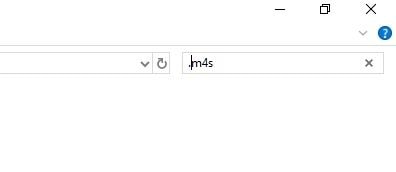
Une fois que vous avez trouvé les segments de votre vidéo, vous pouvez changer leur format pour un format compatible et les copier dans un endroit sûr.
Correction 3 : Assurez-vous que le format vidéo est pris en charge par votre PC.
Il s'agit d'un scénario rare, mais si votre caméra a enregistré la vidéo dans un format qui n'est pas pris en charge par votre système, cela peut également causer ce problème. La plupart des formats vidéo pris en charge par Windows sont MP4, AVI, FLV, MOV, etc.
Pour remédier à ce problème, vous pouvez aller dans les paramètres de votre caméra et modifier son format d'enregistrement. Presque tous les derniers modèles de caméras nous permettent de modifier le format vidéo, le codec, le débit binaire et la résolution via les paramètres.
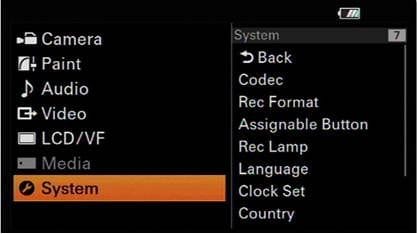
Solution 4 : Vérifiez si la carte SD a été corrompue.
Si vous pouvez visualiser les vidéos de la carte SD sur l'appareil photo mais pas sur l'ordinateur, il se peut que votre carte mémoire soit également corrompue. Le moyen le plus simple de résoudre ce problème est d'utiliser l'utilitaire de réparation natif de Windows.
Pour cela, vous pouvez connecter votre carte SD à votre système, aller dans l'Explorateur et la sélectionner. Maintenant, cliquez avec le bouton droit de la souris pour accéder à ses propriétés et naviguez jusqu'à Outils > Fonction de vérification des erreurs. À partir de là, vous pouvez cliquer sur le bouton "Vérifier" pour réparer automatiquement le stockage de la carte.
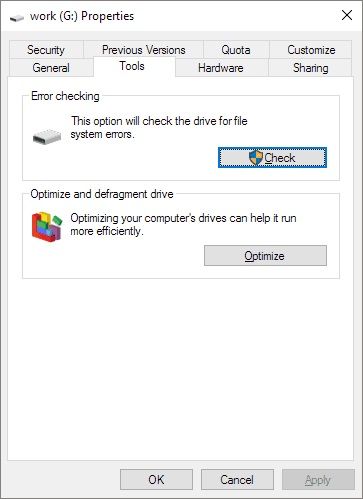
En outre, vous pouvez également lancer l'invite de commande et utiliser la commande CHKDSK pour réparer une carte SD endommagée. Si vous utilisez un Mac, vous pouvez essayer l'application Utilitaire de disque pour faire la même chose.
Conseil de pro : Vérifiez le type de votre appareil photo
Certains types et marques d'appareils photo peuvent rencontrer plus de problèmes que d'autres. Par exemple, certains appareils photo "point-and-shoot" sont plus susceptibles de présenter ces problèmes que les modèles reflex numériques. Parmi les modèles les plus connus qui peuvent entraîner ces problèmes, citons le Sea Life DC500, le Kodak EasyShare, le Canon PowerShot A70, le Polaroid PDC-5080 et le Pentax Optio E10.
Partie 2 : Méthodes spécifiques lorsque vous ne pouvez pas visualiser les vidéos de la carte SD sur l'ordinateur
Si, même après avoir effectué les vérifications préliminaires énumérées ci-dessus, vous ne pouvez toujours pas accéder aux vidéos sur votre ordinateur, il se peut qu'il y ait un problème grave. Par conséquent, je vous recommande les solutions suivantes qui peuvent résoudre ce problème de manière plus efficace.
Scénario 1 : Impossible de trouver les vidéos cachées sur la carte SD dans l'explorateur de fichiers.
Parfois, même après avoir connecté la carte SD, nous ne pouvons pas visualiser nos vidéos qui y sont stockées. L'une des raisons est que vos fichiers vidéo peuvent être cachés et c'est pourquoi vous ne pouvez pas les afficher dans l'explorateur de fichiers. Heureusement, vous pouvez facilement rendre vos vidéos visibles en suivant les étapes suivantes :
- Tout d'abord, il suffit de lancer l'Explorateur de fichiers sur votre Windows et d'aller sur Ce PC ou Mon ordinateur. Dans la section Périphériques externes de l'Explorateur, vous pouvez vérifier votre carte SD connectée.
- Accédez au stockage de la carte SD et essayez de trouver vos vidéos. Si vous ne pouvez pas y accéder, allez dans la section Affichage de la barre de navigation principale.
- Sous l'option Afficher/Masquer, activez simplement la fonction "Afficher les éléments cachés". Maintenant, vos vidéos cachées s'affichent et vous pouvez les copier ultérieurement à un autre endroit ou les retirer de la liste.
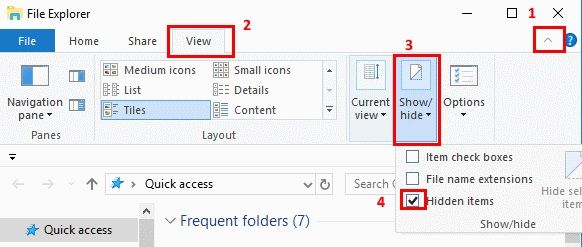
Scénario 2 : Impossible de retrouver les vidéos manquantes sur la carte SD sur un ordinateur
Une autre situation peut être la perte ou la suppression de vos vidéos de votre carte SD. Par exemple, vous avez supprimé les vidéos par erreur, la carte SD a pu être corrompue ou tout autre problème peut entraîner la perte de vos données. Dans ce scénario, vous pouvez prendre l'aide de Recoverit Data Recovery pour récupérer vos vidéos supprimées ou perdues de votre carte SD.
Développé par Wondershare, il s'agit d'une application professionnelle de bricolage qui peut récupérer vos vidéos supprimées dans différents scénarios. Vous pouvez récupérer des vidéos de presque tous les formats comme MP4, MOV, FLV, WMV, etc. En outre, il prend en charge toutes les marques et tous les types de cartes SD courants. Par conséquent, en suivant un simple processus de clics, vous pouvez scanner votre carte SD, et vous pouvez même prévisualiser vos données pour sélectionner les fichiers à récupérer.
Étape 1 : Sélectionnez la carte SD connectée pour la numériser.
Au début, vous pouvez simplement connecter votre carte SD à votre ordinateur et lancer Recoverit Data Recovery sur celle-ci. Une fois la carte SD détectée par l'application, vous pouvez la sélectionner (dans la section Périphériques externes) et lancer le processus de récupération.

Étape 2 : attendre la fin du scan
Une fois le scan lancé, vous pouvez attendre un moment et laisser Recoverit extraire vos vidéos perdues. L'application dispose d'un algorithme de récupération breveté pour les vidéos qui extrait tous les segments indisponibles du fichier et les fusionne ensuite. Comme cela peut prendre un certain temps, il est recommandé d'attendre, mais vous pouvez également interrompre ou arrêter le processus entre-temps.

Étape 3 : Prévisualisez et enregistrez vos vidéos
Une fois le processus de récupération terminé, vous pouvez visualiser les résultats sur l'interface native de Recoverit. Maintenant, il vous suffit de prévisualiser vos vidéos, de sélectionner ce que vous souhaitez récupérer et de cliquer sur le bouton "Récupérer". Vous pouvez désormais enregistrer vos vidéos dans un emplacement sécurisé sur votre ordinateur au lieu de la carte SD.

Scénario 3 : Impossible de lire et de visionner des vidéos sur Media Player
Enfin, certains utilisateurs peuvent transférer les vidéos de la carte SD de l'appareil photo vers leur ordinateur, mais ne peuvent pas visualiser ces vidéos. Dans ce cas, vous pouvez envisager d'utiliser un autre lecteur multimédia pour visionner vos vidéos ou réparer vos fichiers.
Correction 1 : Réparer vos vidéos corrompues
Lors du transfert de vos vidéos de la carte SD vers votre ordinateur, vos données ont pu être corrompues. Le moyen le plus simple de résoudre ce problème est d'utiliser une application dédiée comme Recoverit. Il peut vous aider à récupérer les données perdues, mais aussi à réparer les vidéos corrompues.
Cette application conviviale peut facilement résoudre toutes sortes de problèmes tels que les erreurs logiques, les fragments manquants, les vidéos corrompues, la synchronisation audio-vidéo, et bien plus encore.
Vous pouvez simplement lancer l'application et y télécharger votre vidéo corrompue. Il le scannera automatiquement et réparera tout problème mineur ou majeur. Si le problème est grave, vous pouvez effectuer une réparation avancée à la place. Bien que cela prenne plus de temps qu'un scan standard, les résultats sont bien meilleurs.

Correction 2 : Essayez de lire la vidéo sur un autre lecteur multimédia
Il est possible que la vidéo que vous essayez de lire ne soit pas compatible avec le lecteur multimédia correspondant. De nos jours, certaines vidéos ont des formats uniques qui ne sont pas pris en charge par tous les lecteurs multimédias.
Dans ce cas, vous pouvez utiliser n'importe quel autre lecteur multimédia qui serait compatible avec lui. Par exemple, s'il s'agit d'un fichier MKV, vous pouvez utiliser le lecteur vidéo Matroska pour le charger.
Correction 3 : Mettez à jour votre Media Player
Une autre raison possible de ce problème est l'utilisation d'un lecteur multimédia obsolète. Pour résoudre ce problème, il vous suffit d'accéder aux paramètres de votre lecteur multimédia et d'essayer de le mettre à jour. Si vous utilisez VLC Media Player, vous pouvez aller dans son Menu > Vérifier les mises à jour. Le processus de mise à jour de l'application est à peu près le même pour les autres joueurs. En outre, vous pouvez également consulter leur dernière version sur le Windows App Store.
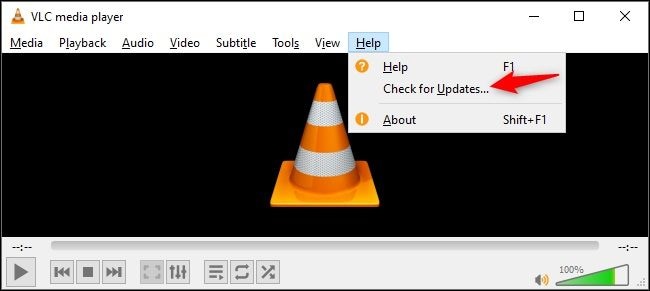
Partie 3 : Comment éviter la perte ou l'endommagement des vidéos de la carte SD
Après avoir lu cet article, vous serez en mesure de résoudre le problème des vidéos de la caméra qui ne sont pas accessibles sur votre ordinateur. En outre, je vous recommande les conseils suivants pour vous assurer que vos vidéos ne seront pas perdues ou endommagées.
- Essayez de conserver une carte dédiée uniquement à votre appareil photo et ne la changez pas fréquemment (en l'insérant sur d'autres appareils).
- Il est recommandé de formater votre carte SD tous les 6 à 12 mois et de vérifier son état à l'aide d'un outil antivirus pour en assurer la sécurité.
- N'achetez pour votre appareil photo qu'une carte SD compatible avec celui-ci et provenant d'une marque de confiance.
- Ne stockez pas trop de photos et de vidéos sur votre carte SD et assurez-vous qu'au moins 20 % de son espace de stockage est disponible.
- Si vous ne voulez pas perdre vos fichiers par erreur, pensez à verrouiller votre carte SD. Vous trouverez un interrupteur de protection contre l'écriture sur le côté de la plupart des cartes SD. Il suffit de le faire glisser vers le bas pour verrouiller la carte et de le faire glisser vers le haut lorsque vous souhaitez écrire quelque chose dessus (ou supprimer quelque chose).

C'est fini, tout le monde ! Je suis sûr qu'après avoir lu ce guide, vous serez en mesure de résoudre ce problème courant de carte SD. J'ai essayé d'énumérer ce que j'ai fait lorsque je pouvais visionner des vidéos sur ma carte SD sur la caméra mais pas sur l'ordinateur. J'ai également inclus tous les éléments essentiels et significatifs dans le post afin que vous puissiez résoudre cette question par vous-même.
Toutefois, si vous rencontrez toujours ces problèmes, vous pouvez contacter l'assistance clientèle de la société ou vous rendre chez un expert.
FAQS
-
1. Comment visualiser les fichiers de ma carte SD ?
Il vous suffit d'insérer la carte SD dans le logement correspondant de votre ordinateur et d'attendre qu'elle soit détectée. Plus tard, il suffit de lancer l'Explorateur de fichiers et de visualiser son stockage. -
2. Comment lire les vidéos de ma carte SD sur mon ordinateur ?
Il suffit de lancer n'importe quel lecteur multimédia pris en charge (comme VLC ou Windows Media Player) et de charger vos vidéos. Cependant, vous pouvez d'abord les déplacer vers le stockage de votre ordinateur à partir de la carte SD pour les visualiser sans aucune interruption. -
3. Pourquoi ne puis-je pas trouver mes vidéos sur ma carte SD ?
Il est possible que les vidéos de votre carte SD aient été supprimées par erreur. Vous avez peut-être formaté la carte SD ou son stockage peut être corrompu. De plus, vos vidéos peuvent être cachées ou inaccessibles. -
4. Comment puis-je visualiser les vidéos de ma carte SD car elles ne s'affichent pas sur mon ordinateur ?
Tout d'abord, vous pouvez essayer d'attacher votre carte SD à votre appareil photo pour vérifier s'ils sont présents ou non. S'ils sont toujours là, vous pouvez utiliser un outil de récupération de données (comme Recoverit) pour les extraire.



